|
Traurige Einsamkeit

Dieses Tutorial
wurde
von mir Romana
geschrieben, es darf
nicht kopiert werden und
auf
anderen
Seiten zum
download angeboten
werden.
Jegliche Ähnlichkeit ist
rein zufällig.
Ich habe es mit Corel 12 geschrieben, geht aber
sicher mit den anderen
auch.
Hier
bekommt ihr das Material
dazu.
Du benötigst 1 Haupttube
Filter - Photo Aging Kit -
Cracked Paper
Entpacke das Material
und gebe es dir in den
PSP
Die Formen gebe in PSP
bei Formen rein
Hast du alles dann
fangen wir an.
1.)
Öffne ein transparentes Bild von 1024 x
500
Suche dir 2 schöne Farben aus deiner
Tube
Ich hab als Vordergrundfarbe hell #E5D9D4
Und als Hintergrundfarbe hab ich dunkel
#4F3735
Und
bei der Vordergrundfarbe hab ich noch
diesen Farbverlauf erstellt
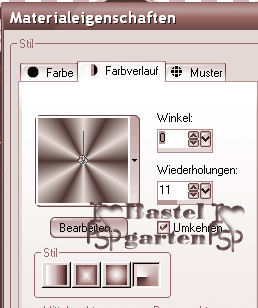
2.)
Fülle dein Leeres Blatt mit dem
Farbverlauf
Effekte - Reflektionseffekte -
Kaleidoskop mit dieser Einstellung
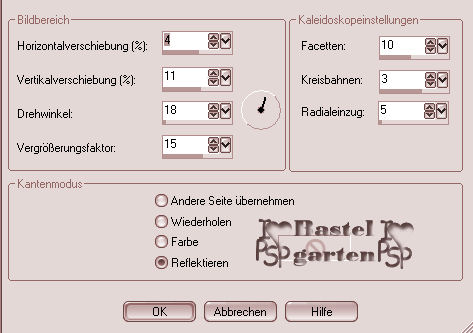
3.)
Aktiviere dein Formwerkzeug - Suche dir
die Form "einsamkeitromana1" raus mit
dieser Einstellung

Wichtig ist das ihr oben links in der
Ecke Beginnt
Ziehe nun in dieser Größe die Form auf

So
wie hier
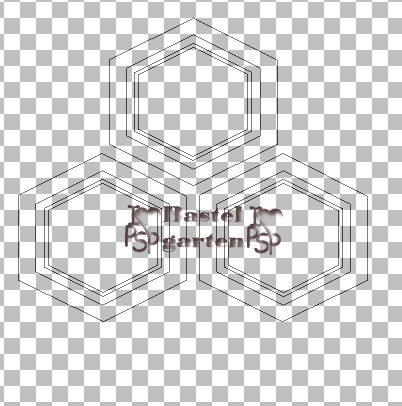
4.)
Ebene umwandeln in eine Rasterebene
Ebene duplizieren - horizontal spiegeln
Verschiebe diese so wie hier
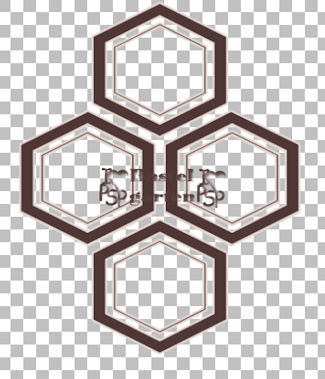
Ebenen nach unten zusammenfassen
5.)
Größe ändern mit 90%
Hacken raus bei allen Ebenen anpassen
Bearbeiten - Ausschneiden - Einfügen als
neue Ebene
Dies Machen wir das es nun schön Mittig
ist
6.)
Ebene 2x Duplizieren so das du insgesamt
3 hast
Verschiebe diese nun so wie hier
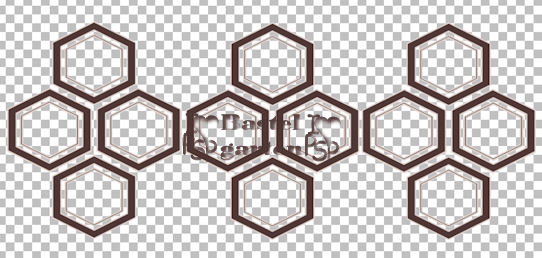
7.)
Auswahlwerkzeug - Freihandwerkzeug - mit
dieser Einstellung

Schau welche Ebene nun Aktiviert ist und
Umkreise
so
wie hier einen Teil
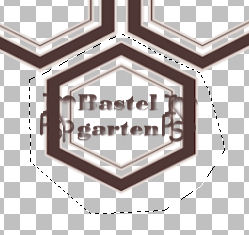
8.)
Bearbeiten - Kopieren - Einfügen als
neue Ebene
Dupliziere diese nun 3 x
Verschiebe sie nacheinander so wie hier
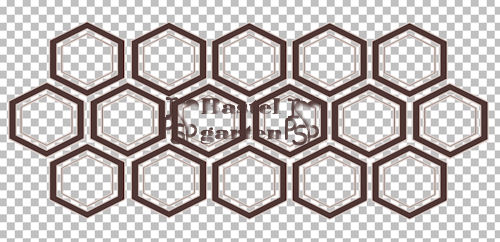
9.)
Schalte nun die Rasterebene1 aus - indem
du auf das Auge klickst
Fasse die anderen Ebenen sichtbar
zusammen
Effekte - 3D Effekte - Schlagschatten
mit dieser Einstellung

10.)
Ebene - neue Rasterebene
Auswahlwerkzeug - Abgerundetes Rechteck
mit dieser Einstellung

Ziehe nun in dieser Größe ein Rechteck
auf

so
wie hier
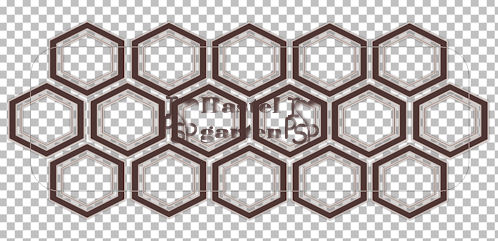
11.)
Fülle diese mit deiner hellen
Vordergrundfarbe
Auswahl ändern - verkleinern um 10 Pixel
Fülle diese mit deiner dunklen
Hintergrundfarbe
Effekte - 3D Effekte - Schlagschatten
wie aus Punkt 9
12.)
Effekte - Filter - Photo Aging Kit -
Cracked Paper mit dieser Einstellung
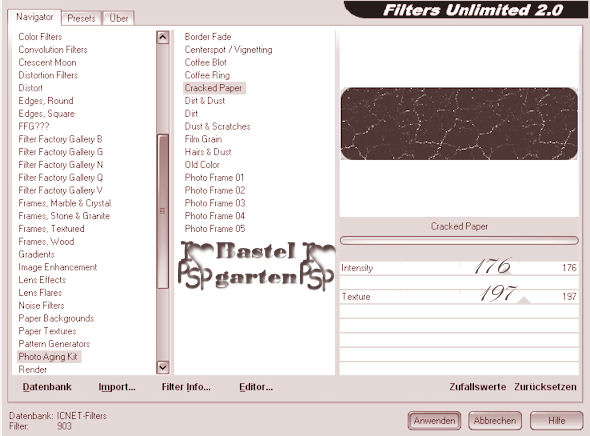
Auswahl aufheben
Effekte - 3D Effekte - Schlagschatten
wie aus Punkt 9
13.)
Vertausche nun diesmal die Farben so wie
hier
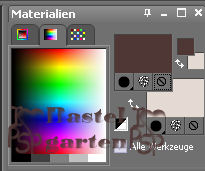
Aktiviere dein Formwerkzeug - Suche dir
die Form "einsamkeitromana2" raus mit
dieser Einstellung

Wichtig ist das ihr oben links in der
Ecke Beginnt
Ziehe nun in dieser Größe die Form auf

so
wie hier

14.)
Ebene Umwandeln in eine Rasterebene
Ebene duplizieren
Verschiebe diese nun so wie hier
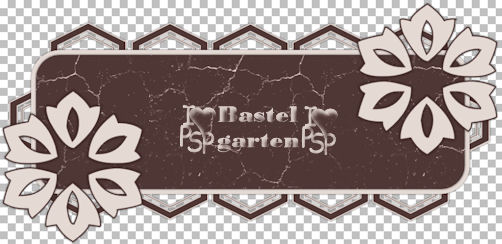
Ebenen nach unten zusammenfassen
Effekte - 3D Effekte - Schlagschatten
wie aus Punkt 9
15.)
Nun
kannst du die Rastereben 1 wieder
sichtbar schalten
indem du wieder auf das Auge klickst
16.)
Aktiviere deine Haupttube - Kopieren -
Einfügen als neue Ebene
Verschiebe sie an eine Stelle die dir
gefällt oder so wie ich
Effekte - 3D Effekte - Schlagschatten
wie aus Punkt 9
Allerdings die Unschärfe auf 18
17.)
Aktiviere dein Textwerkzeug - Schreibe
deinen Namen und benenne dein Bild
Du
kannst auch dein Wasserzeichen verwenden
Effekte - 3D Effekte - Schlagschatten
wie aus Punkt 9
18.)
Bild - Rand hinzufügen von 2 Pixel in
der Farbe #E5D9D4
Bild - Rand hinzufügen von 10 Pixel in
der Farbe #4F3735
Bild - Rand hinzufügen von 2 Pixel in
der Farbe #E5D9D4
19.)
Markiere nun den 10 Pixel Rand mit
deinen Zauberstab
(
Toleranz und Randschärfe auf 0 )
Effekte - Filter - Photo Aging Kit -
Cracked Paper mit der gleichen Einstellung wie
aus Punkt 12
Auswahl aufheben
Nun bist
du fertig und du kannst deinen Letter
als jpg
abspeichern.
Ich hoffe dir hat das Tutorial genauso viel Spaß
gemacht
wie mir es zu schreiben.
Dankeschön fürs
nachbasteln.
Die Tutorials werden hier
getestet

Home
Design by Romana |